Slik legger du til Gmail på oppgavelinjen på Windows (HURTIGGUIDE)

Slik legger du til Gmail på oppgavelinjen i Windows 10/11 ved hjelp av Chrome eller Microsoft Edge. Få en rask og enkel veiledning her.
Å glemme passordet kan være et mareritt for enhver Windows-bruker. Det kan skje hvis du setter opp en ny installasjon for første gang og du tilfeldigvis opprettet et passord uten å tenke nøye over hva du opprettet. Det kan til og med være et passord for en konto du ikke bruker ofte. I denne artikkelen diskuterer vi hvordan du kan få tilbake passordet ditt eller tilbakestille det på Windows 10 og tidligere Windows-operativsystemer.
Gjenopprett tapt Windows-passord
Hint
Det første stedet jeg ville begynne før jeg prøver noe invasivt er hintfunksjonen. Når du først opprettet en konto og et passord, ble du også bedt om å lage et hint, som kan flytte minnet ditt og hjelpe deg med å huske det. Hvis dette ikke fungerer, gå videre til neste trinn.
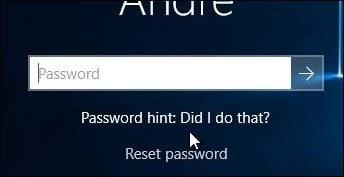
Logg på en annen administratorkonto på systemet og tilbakestill kontoen
Hvis du har mer enn én konto på systemet (som du forhåpentligvis har), logger du på den andre kontoen og tilbakestiller passordet for brukerkontoen du glemte. Husk at dette krever at du kjenner passordet eller kjenner noen med en konto på systemet med administratorrettigheter.
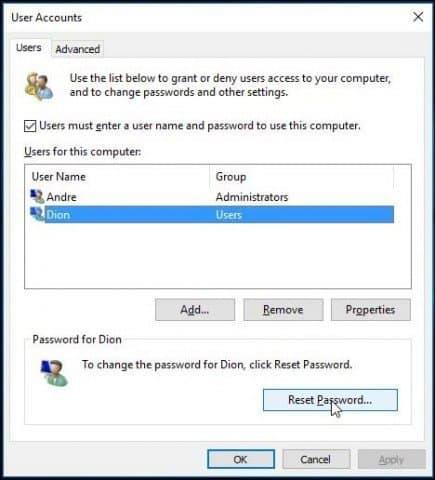
Tilbakestill Microsoft-kontoen din
Å tilbakestille passordet ditt er ideelt, men hva om du ikke har satt opp en annen konto med administratorrettigheter på PC-en? Hvis du brukte en Microsoft-konto, prøv dette trikset. Du trenger tilgang til Microsoft-kontoinnstillingene. Så det første du må gjøre er å gå til https://account.live.com/password/reset .
Velg deretter Jeg har glemt passordet mitt, og klikk deretter på Neste .
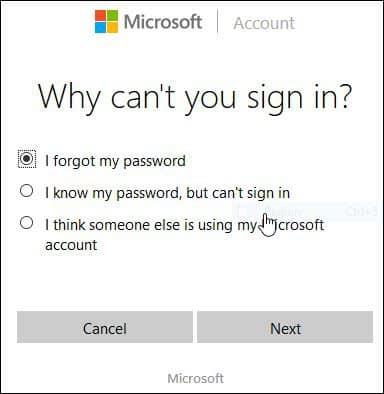
Skriv inn e-postadressen din, og skriv deretter inn captcha-koden som vises.
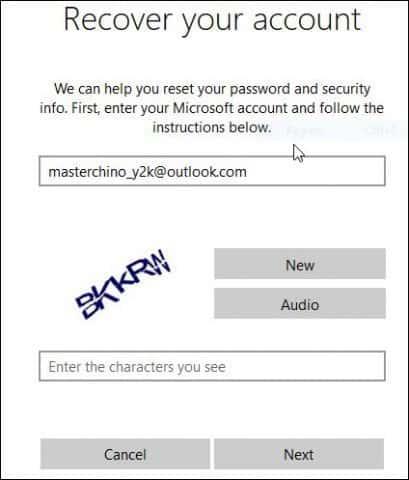
Velg den foretrukne metoden for levering av koden, og klikk deretter Send kode.
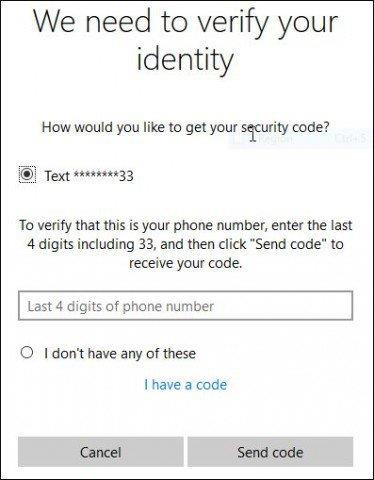
Når koden kommer, skriv den inn og klikk Neste for å gjenopprette kontoen din.
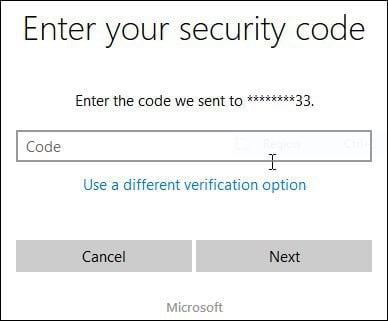
Hva om alternativene ovenfor ikke er tilgjengelige?
Vel, ditt nest beste alternativ ville være å utføre en tilpasset Windows-installasjon, opprette en ny konto og et passord du kan huske. Fortsett for å gjenopprette dine personlige filer fra Windows.old-mappen og installer programmene og driverne på nytt. Det er et ork, men det er det nest beste alternativet. Slik gjør du det:
Du vil motta følgende advarsel: Partisjonen du valgte kan inneholde filer fra en tidligere Windows-installasjon. Hvis den gjør det, vil disse filene og mappene bli flyttet til en mappe kalt Windows.old. Du vil få tilgang til informasjonen i Windows.old, men du vil ikke kunne bruke din tidligere versjon av Windows. Klikk OK og vent mens Windows installeres.
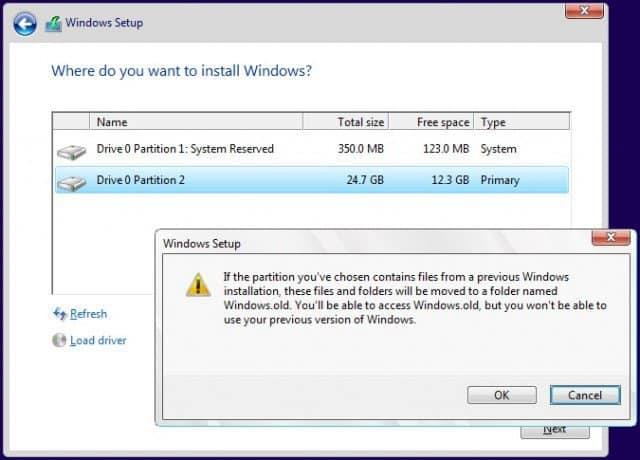
Når oppsettet er fullført, kan du bla gjennom systemets rot og gjenopprette dine personlige filer fra Windows.old-mappen.
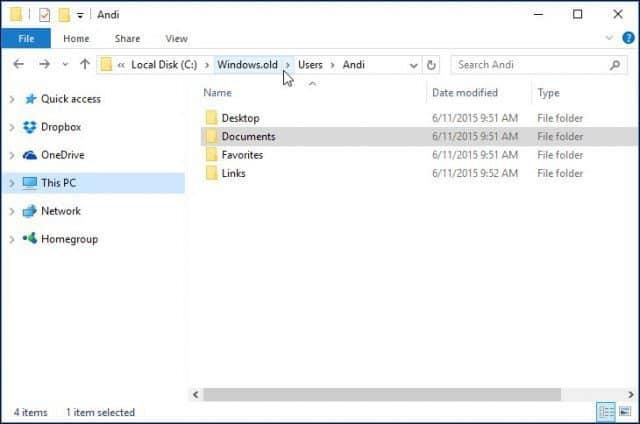
Da jeg forberedte denne artikkelen, la jeg merke til at eldre funksjoner som for eksempel Lag passordtilbakestillingsdisken ikke ser ut til å fungere lenger i Windows 10 eller Windows 8x. Hvis du kjører en eldre versjon av Windows, for eksempel Windows 7, og du ikke er i denne situasjonen med å måtte gjenopprette passordet ditt, ville det være et godt tidspunkt å opprette et.
Måter å forhindre at du mister passordet ditt
Jeg bør også nevne at å unngå denne situasjonen er å lage en passordfrase du kan huske for Microsoft-kontoen din. Etter at det er konfigurert, kan du bruke en enkel firesifret PIN-kode i stedet for et passord. For mer om det, les en av følgende artikler:
Du kan også stille inn Windows til å logge på automatisk. Av åpenbare sikkerhetsgrunner anbefales ikke dette hvis du deler PC-en din eller er på et offentlig sted. Men hvis du bor alene og vet at situasjonen din er trygg, er det også et alternativ. For mer om det, les en av de følgende veiledningene.
Slik legger du til Gmail på oppgavelinjen i Windows 10/11 ved hjelp av Chrome eller Microsoft Edge. Få en rask og enkel veiledning her.
Hvis App Store forsvant fra startskjermen på iPhone/iPad, ikke bekymre deg, det er en enkel løsning for å gjenopprette den.
Oppdag de beste ublokkerte spillnettstedene som ikke er blokkert av skoler for å forbedre underholdning og læring.
Mottar feilmelding om utskrift på Windows 10-systemet ditt, følg deretter rettelsene gitt i artikkelen og få skriveren din på rett spor...
Du kan enkelt besøke møtene dine igjen hvis du tar dem opp. Slik tar du opp og spiller av et Microsoft Teams-opptak for ditt neste møte.
Når du åpner en fil eller klikker på en kobling, vil Android-enheten velge en standardapp for å åpne den. Du kan tilbakestille standardappene dine på Android med denne veiledningen.
RETTET: Entitlement.diagnostics.office.com sertifikatfeil
Hvis du står overfor skriveren i feiltilstand på Windows 10 PC og ikke vet hvordan du skal håndtere det, følg disse løsningene for å fikse det.
Hvis du lurer på hvordan du sikkerhetskopierer Chromebooken din, har vi dekket deg. Finn ut mer om hva som sikkerhetskopieres automatisk og hva som ikke er her
Vil du fikse Xbox-appen vil ikke åpne i Windows 10, følg deretter rettelsene som Aktiver Xbox-appen fra tjenester, tilbakestill Xbox-appen, Tilbakestill Xbox-apppakken og andre..


![[100% løst] Hvordan fikser du Feilutskrift-melding på Windows 10? [100% løst] Hvordan fikser du Feilutskrift-melding på Windows 10?](https://img2.luckytemplates.com/resources1/images2/image-9322-0408150406327.png)



![FIKSET: Skriver i feiltilstand [HP, Canon, Epson, Zebra og Brother] FIKSET: Skriver i feiltilstand [HP, Canon, Epson, Zebra og Brother]](https://img2.luckytemplates.com/resources1/images2/image-1874-0408150757336.png)

![Slik fikser du Xbox-appen som ikke åpnes i Windows 10 [HURTIGVEILEDNING] Slik fikser du Xbox-appen som ikke åpnes i Windows 10 [HURTIGVEILEDNING]](https://img2.luckytemplates.com/resources1/images2/image-7896-0408150400865.png)